|
Sweet
Christmas

(Résultat réduit)
Pour visualiser en grandeur réelle, cliquer sur le tag.
Attention
Ce tag fait plus de
330ko à 700 pixels de Largeur
|
Ce tutoriel
est une traduction d'une création originale de Sissy
dont j'ai obtenu la permission et l'exclusivité pour la traduire.
Il est
strictement interdit de
copier cette traduction, de la distribuer sur
le Net sans ma permission écrite et/ou d'afficher votre résultat
sur le Net sans y inclure le lien original de Sissy et le lien
de cette traduction.
Merci de respecter notre
travail.
Vous trouverez le tutoriel original
ici.
Thank you Sissy to have given me the permission to translate your
tutorial.
La création de cette traduction a été réalisée avec
PSPX2.
Filtres
* Unplugged Tools
* Alien Skin Xenofex 2
Pour télécharger ces filtres, cliquez ici
Installer les filtres dans le répertoire Plugins de votre choix
Matériel
* Tubes - Masque - Pinceau
Placer le matériel dans les répertoires de votre choix.
Le fichier sissy_brush_kerstboom.PspBrush
doit être importé en pinceau
personnalisé
Pour savoir comment importer un pinceau, cliquez
ici
Les tubes sont des créations de Aclis, Jet, Johanna
Jet partage ses tubes sur le groupe d'échange
Top_Design_Tubes
Le masque est une création de Zuzzanna.
Elle partage ses masques sur son site
Zuzzanna.dk
Merci à vous tous pour
votre magnifique travail. :)
** Les calques de certains tubes
sont invisibles afin
de réduire le poids du fichier Matériel.
Pour voir les tubes, enlever le X rouge dans la palette des
calques. **
Il
est strictement interdit
d'enlever la signature, de renommer les tubes ou de redistribuer
les tubes sans l'autorisation écrite des créateurs de ces
tubes.
Merci de respecter leurs conditions d'utilisations.
Télécharger le matériel
ici
Attention
En cliquant sur le lien, vous
aurez une nouvelle fenêtre qui s'ouvrira.
Repérer dans la liste le fichier Matériel dont vous avez
besoin.
Cliquez dessus. Une autre fenêtre va s'ouvrir.
Dans le bas
de la fenêtre, cliquez sur Download.
Une autre fenêtre va s'ouvrir.
Il sera écrit "Download Now"
Cliquez sur ce bouton. Une autre fenêtre s'ouvrira
Un décompte de 10 secondes apparaîtra.
Après ce décompte, le fichier sera disponible.
Cliquez sur "Click here to download the file" pour télécharger le matériel.
Préparation.
À l'aide de la touche Shift et la lettre D de votre clavier,
faire une copie du matériel. Fermer les originaux.
Palette Styles et Textures
Couleur Premier plan = #808080
Couleur Arrière-plan = #FFFFFF
Ouvrir la fenêtre de configuration de la couleur Premier plan
Onglet Dégradé
Repérer le dégradé Premier plan-Arrière-plan
Style Linéaire - Angle à 45 - Répétitions à 1 - Inverser décoché

Vous êtes prêt alors allons-y. :)
|
Pour vous guider pendant la création de ce tag,
cliquer sur cette flèche avec le bouton gauche de la souris
et déplacer pour marquer votre ligne

|
Étape 1.
Ouvrir une nouvelle image de 725 x 550 pixels, fond transparent
Outil Pot de peinture
Appliquer le dégradé dans la nouvelle image
Étape 2.
Réglages - Flou - Flou gaussien
Rayon à 20
Effets - Modules externes - Unplugged Tools - Starchart
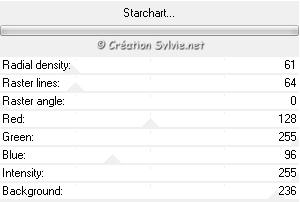
Étape 3.
Outil Baguette magique

Il est important que Continu soit décoché sinon la sélection ne
sera pas complète.
Cliquez au centre de la forme

Toute la forme doit être sélectionnée.
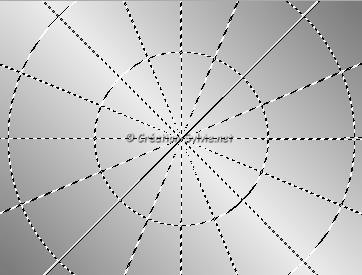
Palette Styles et Textures
Cliquez sur les petites flèches en haut à droite pour inverser
les couleurs unies
afin que le dégradé soit également inverser (couleur foncée au
centre)
Outil Pot de peinture
Appliquer le dégradé dans la sélection
Sélections - Désélectionner tout
Effets - Effets de bords - Accentuer
Réglage - Netteté - Netteté
Étape 4.
Calques - Nouveau calque raster
Outil Pot de peinture
Avec le bouton droit de la souris,
appliquer la couleur Arrière-plan (#FFFFFF) dans le nouveau
calque
Palette des calques
Réduire l'opacité à 88
Étape 5.
Ouvrir le tube
MarieL_2006_09Septembre_smoke11rose
Édition - Copier
Retourner à votre tag
Édition - Coller comme nouveau calque
Placer dans le haut du tag, à gauche

Effets - Effets de bords - Accentuer davantage
Palette des calques
Réduire l'opacité à 37
Réglage - Netteté - Netteté
Étape 6.
Calques - Dupliquer le tube des boules
Image - Miroir
Placer à droite comme ceci :

Étape 7.
Ouvrir le tube
jet-woman9-november-2008
Édition - Copier
Retourner à votre tag
Édition - Coller comme nouveau calque
Placer à gauche
(Voir Résultat final)
Effets - Effets 3D - Ombre de portée
5 ~ 7 ~ 50 ~ 8.00, couleur Noire
Étape 8.
Calques - Nouveau calque raster
Outil Pinceau
Repérer le pinceau sissy_brush_kerstboom.PspBrush
Taille à 355
Palette Styles et Textures
Couleur Premier plan
Cliquez sur le bouton Dégradé et choisir le bouton Couleur
Nouveau couleur Premier plan = #BAA58B
Appliquer le pinceau à droite

Étape 9.
Ouvrir le tube JHanna_98 tube
Édition - Copier
Retourner à votre tag
Édition - Coller comme nouveau calque
Image - Redimensionner
Décochez Redimensionner tous les calques
Redimensionner à 60%
Réglage - Teinte et saturation - Coloriser
Teinte à 23 - Saturation à 85
Placer comme ceci :

Palette des calques
Réduire l'opacité à 85
Étape 10.
Vérifier que tout est bien en place

Calques - Fusionner - Tous aplatir
Étape 11.
Image - Ajouter des bordures - Symétrique coché
Taille de 1 pixel = Couleur foncée de votre choix (#5f5347)
Étape 12.
Palette Styles et Textures
Nouvelle couleur Premier plan = #dfd1bf
Étape 13.
Image - Ajouter des bordures - Symétrique coché
Taille de 50 pixels = Couleur Blanche
Sélectionner la bordure
Calques - Nouveau calque raster
Outil Pot de peinture
Appliquer la couleur Premier plan (#dfd1bf) dans la sélection
Calques - Nouveau calque raster
Outil Pot de peinture
Avec le bouton droit de la souris,
appliquer la couleur Arrière-plan (#ffffff) dans la sélection
Garder la sélection
Étape 14.
Ouvrir le fichier zuzzanna_mask40.jpg
Retourner à votre tag
Calques - Nouveau calque de masque - À partir d'une image
Repérer le masque zuzzanna_mask40.jpg

Calques - Fusionner - Fusionner le groupe
Réglage - Netteté - Netteté
Garder la sélection
Étape 15.
Sélections - Inverser
Effets - Effets 3D - Ombre de portée
10 ~ 10 ~ 30 ~ 25.00, couleur Noire
Répéter en changeant le Vertical et l'Horizontal à
-10
Sélections - Désélectionner tout
Étape 16.
Ouvrir le tube Bow
Édition - Copier
Retourner à votre tag
Édition - Coller comme nouveau calque
Image - Miroir
Image - Redimensionner
Décochez Redimensionner tous les calques
Redimensionner à 90%
Réglage - Teinte et saturation - Coloriser
Teinte à 23 - Saturation à 70
Effets - Effets de bords - Accentuer
Placer dans le haut du tag, à droite
(Voir Résultat final)
Palette des calques
Réduire l'opacité à 90
Étape 17.
Ajouter votre signature
Calques - Fusionner - Tous aplatir
Étape 18.
Image - Ajouter des bordures - Symétrique coché
Taille de 1 pixel = Couleur foncée de votre choix (#5f5347)
Étape 19.
Image - Redimensionner
Cochez Redimensionner tous les calques
Redimensionner à 90%
Voilà ! Votre tag est terminé.
Si vous ne désirez pas l'animer, il ne vous reste plus qu'à
l'enregistrer en format JPG, compression à 25
Si vous désirez l'animer, alors on continue. :)
Étape 20.
Outil Sélection - Lasso - Point à point
Vous assurez que le mode Ajouter (Maj) est activé dans la barre
d'outil
Sélectionner certaines parties du tag (Sapin, tube avec les
boules)

Calques - Dupliquer 2 fois
Renommer les calques de haut en bas,
Tag 3, Tag 2 et Tag 1
Étape 21.
Palette des calques
Vous assurez que le calque Tag 3 (haut de la pile) est activé
Effets - Modules externes - AlienSkin - Xenofex 2 -
Constellation
Onglet Settings
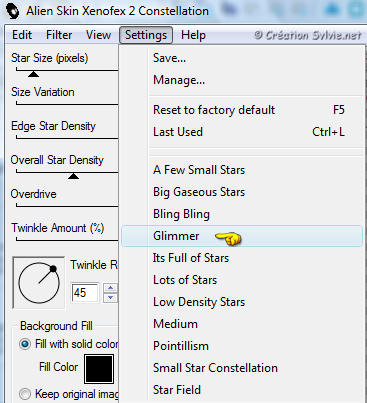
Onglet Basic
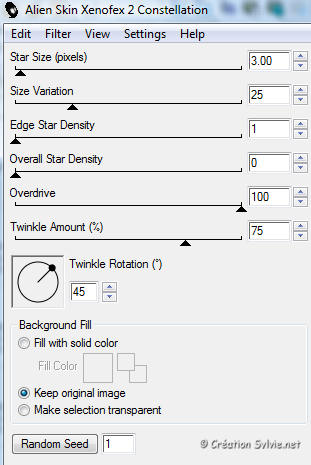
Étape 22.
Palette des calques
Activer le calque Tag 2
Effets - Modules externes - AlienSkin - Xenofex 2 -
Constellation
Même configuration que l'étape 21
mais cliquez une fois sur le bouton Random Seed
Étape 23.
Palette des calques
Activer le calque Tag 1
Effets - Modules externes - AlienSkin - Xenofex 2 -
Constellation
Même configuration que l'étape 21
mais cliquez à nouveau une fois sur le bouton Random Seed
Sélections - Désélectionner tout
Étape 24.
Enregistrer votre tag en format PSP (PSP Animation Shop)
Ouvrir Animation Shop
Fichier - Ouvrir
Aller jusqu'au dossier où vous avez enregistré votre tag
L'ouvrir dans Animation Shop
Visionner votre animation
Voilà ! Votre tag animé est terminé.
Il ne vous reste plus qu'à le redimensionner si nécessaire
et à l'enregistrer en format GIF
J'espère que vous avez aimé faire ce tutoriel. :)
Il est interdit de copier ou de distribuer
cette traduction sans mon autorisation
|